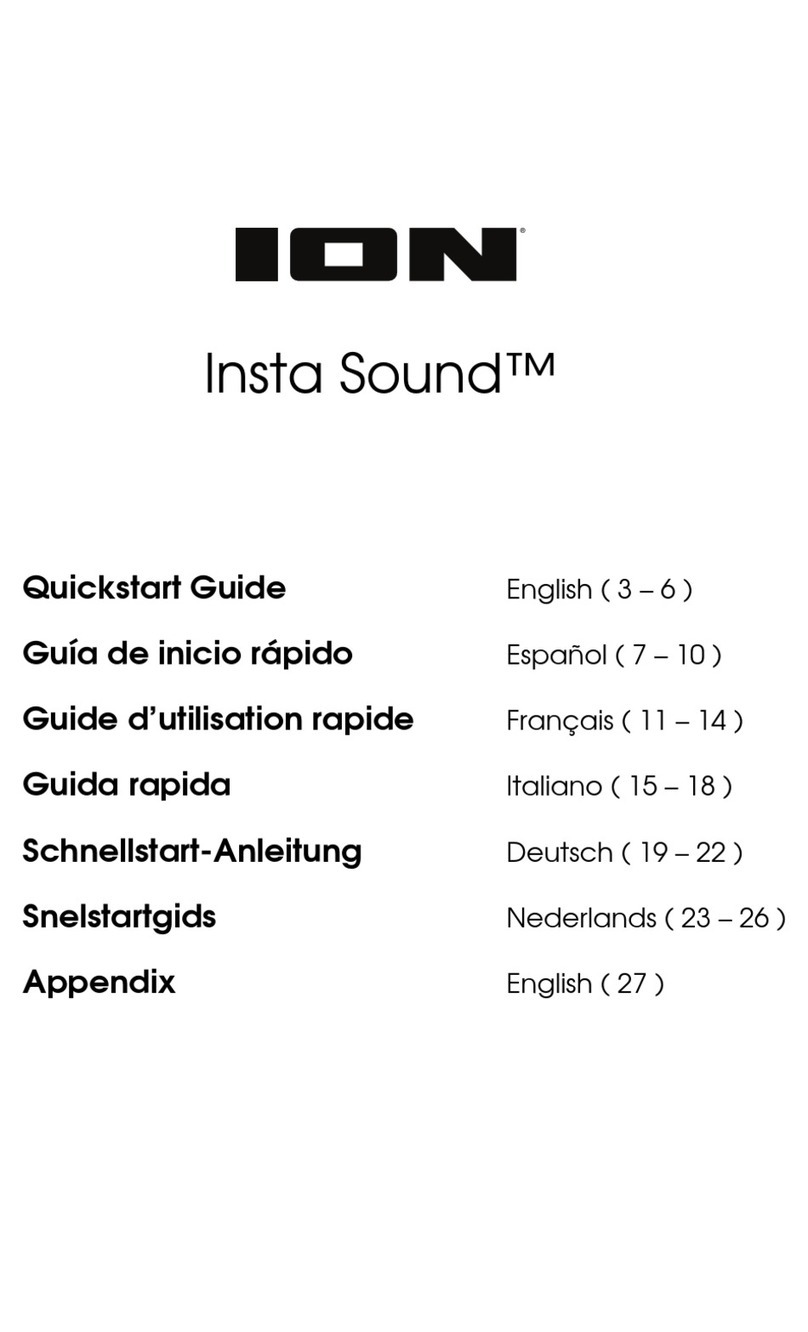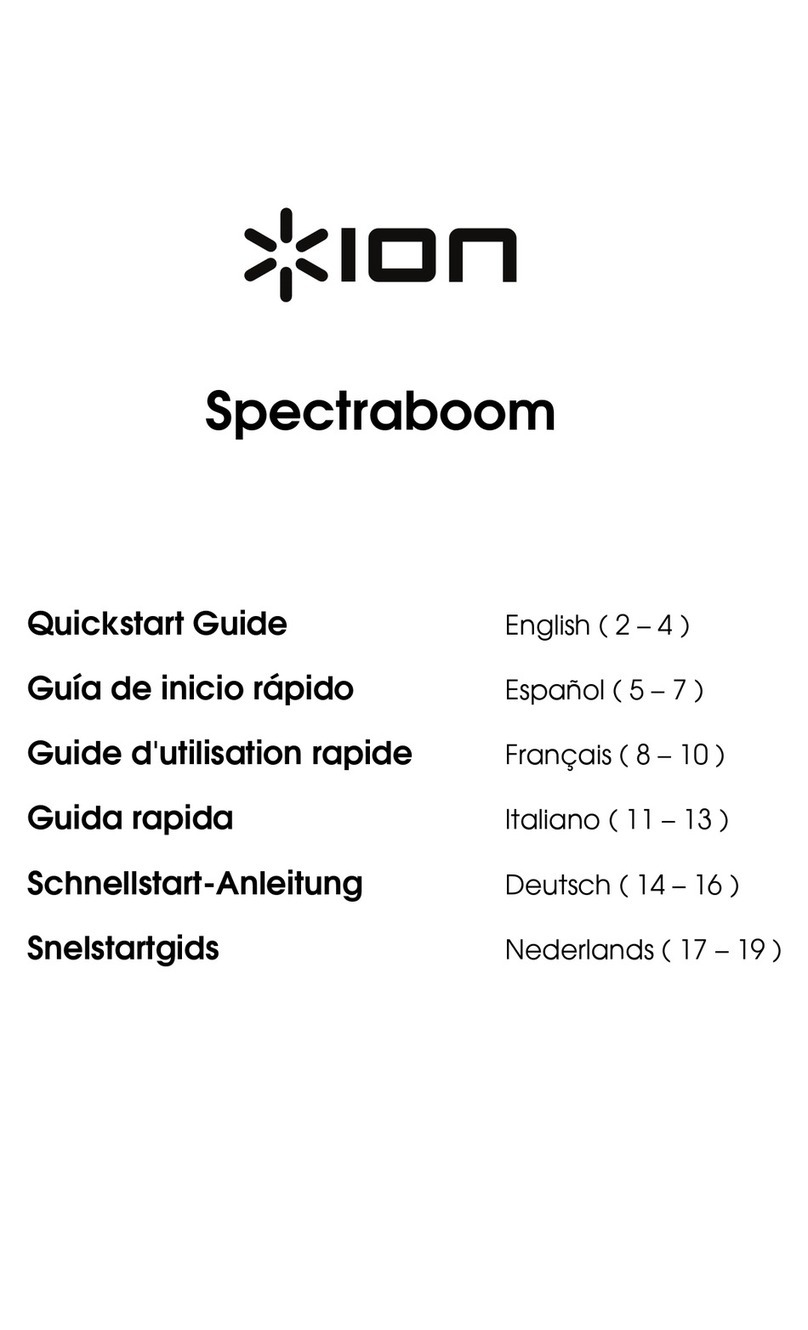10
Conexión Bluetooth con el altavoz Solar SoundsTM
Conexión con un Solar SoundsTM:
1. Encienda el Solar Sounds manteniendo pulsado el botón Power durante 2 segundos. El
Solar Sounds entrará automáticamente al modo de apareamiento de Bluetooth.
2. Navegue a la pantalla de configuración Bluetooth de su dispositivo, busque Solar
Sounds, y conéctelo. Una vez establecida la conexión, el LED Bluetooth se quedará
permanentemente encendido de color azul y escuchará el mensaje "Connected" (si los
avisos de voz están activados).
Nota: No se conecte con iSP75C_BLE; está reservado exclusivamente para conectar la
aplicación ION Sound XPTM. Si tiene problemas para conectarse, seleccione "Forget this
Device" (Olvidar este dispositivo) en su dispositivo Bluetooth e intente conectarse
nuevamente.
3. Para desconectarlo, apague el Bluetooth desde los ajustes Bluetooth de su dispositivo o
mantenga pulsado el botón Bluetooth.
Cómo sincronizar múltiples altavoces Solar SoundsTM:
1. Conecte su dispositivo Bluetooth a un altavoz Solar SoundsTM utilizando los pasos
mencionados anteriormente. Este será el altavoz "primario".
2. Pulse el botón de ENLACE en el altavoz primario para entrar al modo Multi-SyncTM. El LED
LINK quedará encendido de color verde permanentemente y escuchará el mensaje "Multi-
Sync Mode" (si los avisos de voz están activados) para indicar que se encuentra en modo
Multi-SyncTM.
Nota: Los altavoces Solar SoundsTM deben encontrarse a menos de 15 m (50 pies) entre sí
para sincronizarse correctamente. Mientras más próximos se encuentran los altavoces,
más rápido se sincronizarán.
Nota: Para salir del modo Multi-SyncTM, vuelva a pulsar dos veces el botón Bluetooth.
3. Encienda cualquier otro altavoz "secundario" al cual transmitir audio y asegúrese de que
estén desconectados de cualquier otro dispositivo Bluetooth antes de proceder.
4. Pulse dos veces el botón LINK para entrar al modo Multi-SyncTM en los altavoces
secundarios. El LED Bluetooth comenzará a verde intermitente y los altavoces secundarios
deberían sincronizarse automáticamente con los altavoces primarios.
5. Una vez establecida una sincronización exitosa, el LED LINK del altavoz secundario
quedará encendido de color verde permanentemente y escuchará la indicación
“Synced” proveniente del altavoz "secundario" (si los avisos de voz están activados).
Nota: El alcance de Bluetooth estará determinado por la distancia entre su dispositivo
Bluetooth y el altavoz "primario". Consulte los alcances de Bluetooth y Multi-SyncTM las
especificaciones técnicas.
Consejo:
1. El altavoz Solar SoundsTM puede sincronizar audio con otros altavoces de ION Audio
que sean compatibles con Multi-SyncTM. Para conocer más, visite ionaudio.com.
2. Al utilizar múltiples altavoces Solar SoundsTM, se recomienda renombrar los altavoces
en la lista Bluetooth de su dispositivo. Esto permite distinguir fácilmente el altavoz
primario del secundario al conectarlos mediante Bluetooth o la aplicación ION Sound
XPTM app.